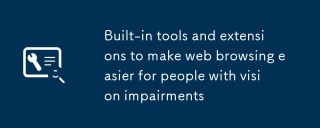
視障人士在生活中面臨諸多挑戰,網絡瀏覽也不例外。專用軟件和硬件可以簡化流程,但某些解決方案並非在所有網站上都能正常運行,另一些則學習曲線陡峭。
在網絡環境更加包容之前,視障人士仍需充分利用現有工具。雖然沒有完美的解決方案,但Google Chrome和Mozilla Firefox的一些附加組件和設置可以提升網頁的可訪問性。
焦點對象高亮顯示
如果您難以找到光標,此Chrome功能可通過短暫高亮顯示您點擊的對象(按鈕、鏈接或文本塊)來提供幫助。方法是:進入設置、高級、輔助功能,然後選中“顯示焦點對象的快速高亮顯示”旁邊的複選框。
顏色校正
網站通常不會考慮色盲或視力受限人群的需求。視覺重點通常是為了吸引視力正常的用戶,而對視覺感知不同的用戶來說則難以辨識。許多功能和擴展程序可以提供幫助,首先是High Contrast——一款Chrome擴展程序,它可以反轉網頁顏色,使視力受限的用戶更清晰地看到所有元素。 High Contrast還有一個額外的好處,它可以像夜間模式一樣顯示所有網頁,從而減輕眼睛疲勞。
[相關:聽力障礙者在線課程學習的難題及解決方案]
雖然此工具適用於大多數網站(包括大眾科學),但其一致性並不完美。例如,High Contrast有時無法覆蓋Twitter標誌性的淺藍色和白色調色板,但第二天卻能正常工作。類似地,它曾經將AirTable平台顯示為一個巨大的黑色方塊,沒有任何可辨認的內容,但之後又正常顯示,並顯示相應的反轉顏色。
對於更個性化的體驗,色盲用戶可以選擇Color Enhancer Chrome擴展程序。此工具會對網站應用細微的色彩濾鏡,您可以根據自身情況調整強度。將其添加到Chrome,然後點擊導航欄右側的擴展程序按鈕(看起來像一個拼圖),再打開Color Enhancer下的切換開關。現在,您將在導航欄右側看到一個Color Enhancer圖標(看起來像由三個圓圈組成的三角形)。點擊它,選中“啟用”下的複選框,然後進入設置。您將看到三個可自定義的選項,可用於調整眼睛的色彩;選擇最適合您的選項,然後點擊確定。您可以通過使用點擊擴展程序按鈕後彈出的顏色調整滑塊來修改濾鏡的強度。
如果您使用的是Firefox,則有兩個選項。點擊首選項、常規,然後向下滾動到語言和外觀。接下來,進入顏色…並選擇字體和顏色。在那裡,您可以找到自己喜歡的字體和適合您需求的背景和鏈接顏色組合。在同一個對話框中,找到“使用以上選擇的顏色覆蓋頁面指定的顏色”選項,點擊它以打開下拉菜單,並將其設置為“始終”。
[相關:為弱勢群體設計空間,造福所有人]
您還可以選擇高對比度的Firefox主題。點擊右上角的三條線,然後選擇附加組件。在新窗口的搜索欄中,輸入“高對比度主題”,然後選擇您喜歡的主題進行安裝。這些主題的功能與Chrome上的High Contrast擴展程序類似,但Firefox會將其應用於整個瀏覽器,而不僅僅是網頁。
文本轉語音解決方案
為嚴重視力障礙人士提供網頁可訪問性可能是最大的挑戰。雖然有專門的軟件和硬件解決方案,但您也可以通過在瀏覽器上安裝人工智能驅動的文本轉語音擴展程序來實現類似的功能。其中一些,如Read Me或Read Aloud可以完成這項工作,但除非您點擊文本,否則它們不會起作用,如果您視力不好,這就會適得其反。
最全面的選項是Google的Screen Reader。此擴展程序使用與Chromebook內置的文本轉語音工具ChromeVox相同的技術,它可以大聲朗讀網頁內容。安裝後,擴展程序會立即開始工作。要自定義此工具,請點擊導航欄右側的橙色Screen Reader圖標,然後選擇選項。您將能夠設置用於導航頁面和控制語音的快捷鍵,啟用突出顯示正在讀取的文本等功能,並選擇不同的語音。
[相關:這家公司希望用一種有爭議的新字體取代盲文]
在聲音方面,Screen Reader有很多針對不同語言優化的選項。問題是,除非您嘗試,否則您不會知道哪個是哪個。 “語音”下,您將看到一個名稱列表。 Alex是默認的男性英語語音,雖然您可能認為列表中的第二個名稱Alice是它的女性版本,但它實際上是針對意大利語閱讀而優化的語音。
Screen Reader的另一個問題是,網頁上有很多內容您實際上並不想閱讀。想想您的收件箱——檢查時,您通常會關注新的未讀郵件,特別是發件人和主題。但是,如果您告訴機器為您朗讀收件箱,它將從左上角開始,這可能包括您的電子郵件文件夾的名稱或管理您的電子郵件服務的公司的其他產品。它以這種方式讀取每一頁,這可能會使您難以完成工作。用戶可以通過使用導航選項和快捷鍵來改進它,但肯定存在潛在的令人沮喪的學習曲線。
有些網站比其他網站更複雜,使用簡化版本將有助於Screen Reader更快地完成任務。對於其餘部分,您只需要耐心等待。
以上是內置工具和擴展程序,使視力障礙的人更容易網絡瀏覽的詳細內容。更多資訊請關注PHP中文網其他相關文章!
 如何在Microsoft Edge中免費使用Copilot VisionMay 09, 2025 am 10:32 AM
如何在Microsoft Edge中免費使用Copilot VisionMay 09, 2025 am 10:32 AM使用所有新的AI工具保持最新狀態是一個挑戰。 許多人甚至可能會忽略容易獲得的AI功能。例如,所有Microsoft Edge用戶現在都可以免費使用Copilot Vision - 如果您不定期使用Edge或沒有,這一事實很容易錯過
 發現生存機保存文件位置並保護文件May 08, 2025 pm 08:10 PM
發現生存機保存文件位置並保護文件May 08, 2025 pm 08:10 PM本指南向您顯示在哪裡可以找到以及如何保護生存機遊戲保存文件。 知道保存文件位置對於管理遊戲,故障排除問題或調整設置至關重要。 查找生存機保存文件 fo
 備份和還原Windows憑據的有效方法May 08, 2025 pm 08:04 PM
備份和還原Windows憑據的有效方法May 08, 2025 pm 08:04 PM本指南說明瞭如何備份和還原Windows憑據,Windows憑據是一種至關重要的系統機制,用於安全身份驗證和憑證存儲。 我們將介紹什麼是憑據,如何保護它們以及恢復方法。 什麼是Windows dredenti
 從視頻記憶中脫穎而出的前5個已驗證的修復程序May 08, 2025 pm 08:02 PM
從視頻記憶中脫穎而出的前5個已驗證的修復程序May 08, 2025 pm 08:02 PM解決Sunderfolk的視頻記憶問題:綜合指南 Sunderfolk是一種基於轉彎的戰術RPG,有時會遇到視頻記憶限制。本指南提供了解決“ Sunderfolk out Video Memory”的解決方案
 如何修復Windows中的備份錯誤0x81000019?May 08, 2025 pm 08:00 PM
如何修復Windows中的備份錯誤0x81000019?May 08, 2025 pm 08:00 PMWindows具有一個內置的備份程序,該程序允許人們創建系統圖像和還原點。但是,在此期間,有些人發現自己正面臨
 在我們中,3D崩潰/不發射:檢查此新指南May 08, 2025 pm 06:01 PM
在我們中,3D崩潰/不發射:檢查此新指南May 08, 2025 pm 06:01 PMAmong Us 3D PC版啟動失敗或崩潰? MiniTool為您提供實用解決方案!許多玩家在遊玩Among Us 3D PC版時遇到啟動失敗、崩潰、黑屏或KWS問題。本文將提供幾種方法幫助您解決這些問題,提升遊戲性能。 快速導航: 如何修復Among Us 3D PC版啟動失敗或崩潰 總結 Among Us 3D是熱門多人遊戲Among Us的3D版本,融合了團隊合作和背叛元素。 許多玩家反映遊戲啟動時崩潰、出現黑屏或卡在初始界面。 請按照以下步驟逐一嚐試解決問題。 如何修復Among
 NVIDIA OPENGL驅動程序錯誤代碼3(子代碼2/7),快速修復!May 07, 2025 pm 08:01 PM
NVIDIA OPENGL驅動程序錯誤代碼3(子代碼2/7),快速修復!May 07, 2025 pm 08:01 PMNVIDIA OpenGL驅動程序錯誤代碼3:遊戲運行障礙及解決方案 在Windows 11/10系統上,NVIDIA OpenGL驅動程序錯誤代碼3可能會導致遊戲無法運行。本文將提供多種方法來解決錯誤代碼3(子代碼2或7)。 OpenGL是一種行業標準的圖形應用程序編程接口(API),用於渲染3D和2D圖形。 NVIDIA支持OpenGL以使其GPU發揮最佳性能。但是,NVIDIA OpenGL驅動程序錯誤代碼3會中斷所有操作,導致遊戲和視頻/圖像編輯軟件無法使用。 錯誤信息可能如下: NVI
 激活安全啟動後,如何修復窗戶不引導?May 07, 2025 pm 08:00 PM
激活安全啟動後,如何修復窗戶不引導?May 07, 2025 pm 08:00 PMSecure Boot是較新的UEFI固件的內置安全功能,可幫助確保僅信任,數字簽名的操作系統和引導加載程序可以噓聲


熱AI工具

Undresser.AI Undress
人工智慧驅動的應用程序,用於創建逼真的裸體照片

AI Clothes Remover
用於從照片中去除衣服的線上人工智慧工具。

Undress AI Tool
免費脫衣圖片

Clothoff.io
AI脫衣器

Video Face Swap
使用我們完全免費的人工智慧換臉工具,輕鬆在任何影片中換臉!

熱門文章

熱工具

MantisBT
Mantis是一個易於部署的基於Web的缺陷追蹤工具,用於幫助產品缺陷追蹤。它需要PHP、MySQL和一個Web伺服器。請查看我們的演示和託管服務。

Atom編輯器mac版下載
最受歡迎的的開源編輯器

MinGW - Minimalist GNU for Windows
這個專案正在遷移到osdn.net/projects/mingw的過程中,你可以繼續在那裡關注我們。 MinGW:GNU編譯器集合(GCC)的本機Windows移植版本,可自由分發的導入函式庫和用於建置本機Windows應用程式的頭檔;包括對MSVC執行時間的擴展,以支援C99功能。 MinGW的所有軟體都可以在64位元Windows平台上運作。

Dreamweaver Mac版
視覺化網頁開發工具

禪工作室 13.0.1
強大的PHP整合開發環境






